Возможности:
- Автоматического создание ЛИДов на основе поступающих сообщений на электронную почту.
- Автоматического создание ЛИДов из любых модулей на сайте (поисковик туров, заявка на подбор тура).
- В случае, если у клиента имеется активный лид, то полученное сообщение прикрепляется к нему.
- В случае, если у клиента имеется действующая путёвка , то полученное сообщение прикрепляется к ней.
- В случае, если у клиента имеется активный лид , а также если у клиента имеется действующая путёвка, то полученное сообщение прикрепляется и к лиду, и к путёвке.
Стоимость интеграции: 1 950 руб./год.
После установки вам предоставляется 14 дней для бесплатного использования модуля.
Для получения счета на оплату отправьте запрос на e-mail [email protected] или обратитесть к куратору.
Данный справочник расположен в разделе Администрирование, вкладка Справочники - Настройки интеграции почты.
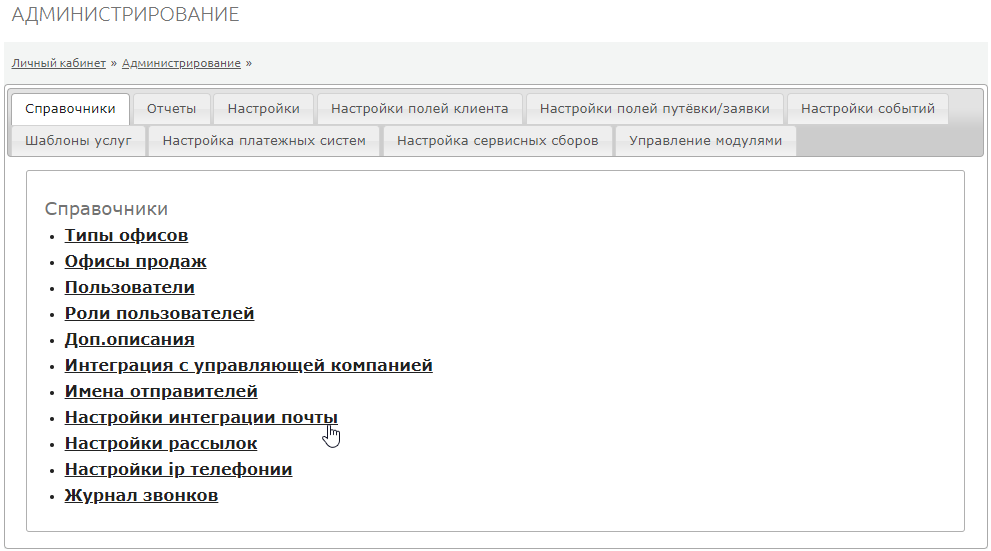
В открывшемся экране отображается список имеющихся настроек интеграции почты, а также управляющие кнопки для редактирования и удаления:
Создание правил интеграции
Для добавления правил интеграции с электронной почтой необходимо нажать на кнопку ![]() .
.
Шаг 1. Данные аккаунта
На первой вкладке открывшегося окна необходимо заполнить данные для подключения к электронной почте, на которую будут распространяться правила обработки входящих сообщений.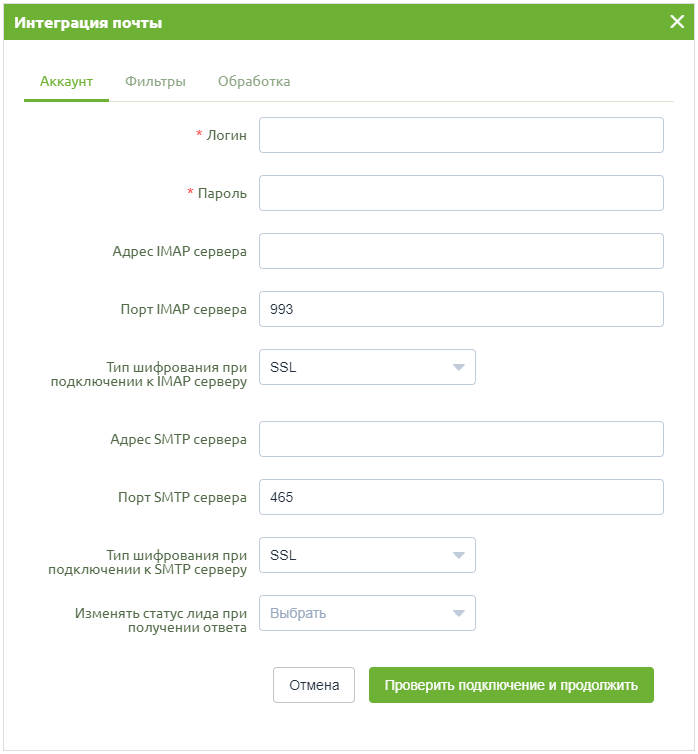
Если почтовый аккаунт уже ранее был сохранён в системе, например, во вкладке Настройки раздела Администрирование, то после ввода логина можно воспользоваться опцией "Найти аккаунт по логину":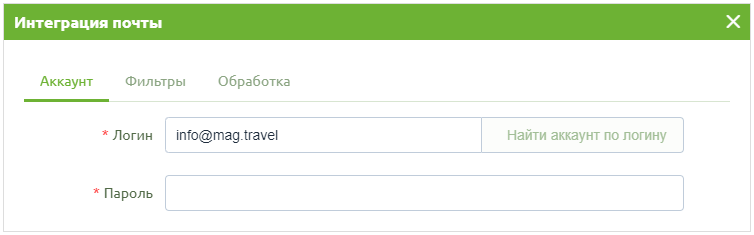
В случае успешного поиска, в остальные поля будут сразу подставлены необходимые данные, в противном случае пользователь увидит следующее сообщение, а заполнить поля нужно будет вручную:
Необходимо заполнить следующие поля:
- Логин - адрес почты, интеграцию с которой нужно произвести;
- Пароль - пароль от электронной почты;
- Адрес IMAP сервера;
- Порт IMAP сервера;
- Тип шифрования при подключении к IMAP серверу:
- Нет;
- StartTls;
- SSL;
- Адрес SMTP сервера;
- Порт SMTP сервера;
- Тип шифрования при подключении к SMTP серверу:
- Нет;
- StartTls;
- SSL;
- Изменять статус лида при получении ответа.

В случае внесения корректных настроек, будет произведён автоматический переход на следующую вкладку, а на подключенную почту будет отправлено сообщение.
Mail.ru
Пример почтовых настроек, которые должны быть внесены в данные аккаунта:
Адрес IMAP сервера: imap.mail.ru
Порт IMAP сервера : 993
Тип шифрования при подключении к IMAP серверу: SSL
Адрес SMTP сервера: smtp.mail.ru
Порт SMTP сервера: 25
Тип шифрования при подключении к SMTP серверу: StartTls
Rambler
Для того, чтобы настроить интеграцию с Rambler почтой необходимо сначала в настройках почтового ящика разрешить доступ почтовым клиентам: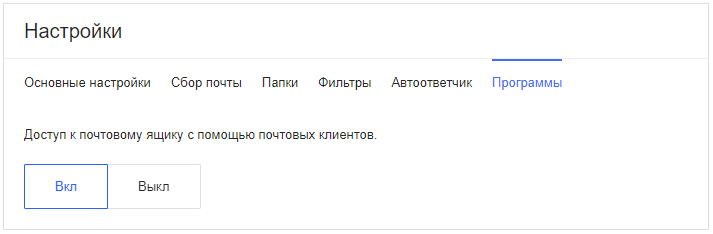
Примеры почтовых настроек, которые должны быть внесены в данные аккаунта:
Адрес IMAP сервера: imap.rambler.ru
Порт IMAP сервера : 143
Тип шифрования при подключении к IMAP серверу: StartTls
Адрес SMTP сервера: smtp.rambler.ru
Порт SMTP сервера: 465
Тип шифрования при подключении к SMTP серверу: SSL
Адрес IMAP сервера: imap.rambler.ru
Порт IMAP сервера : 993
Тип шифрования при подключении к IMAP серверу: SSL
Адрес SMTP сервера: smtp.rambler.ru
Порт SMTP сервера: 465
Тип шифрования при подключении к SMTP серверу: SSL
Yandex
Пример почтовых настроек, которые должны быть внесены в данные аккаунта:
Адрес IMAP сервера: imap.yandex.ru
Порт IMAP сервера : 993
Тип шифрования при подключении к IMAP серверу: SSL
Адрес SMTP сервера: smtp.yandex.ru
Порт SMTP сервера: 465
Тип шифрования при подключении к SMTP серверу: SSL
Gmail.com
Пример почтовых настроек, которые должны быть внесены в данные аккаунта:
Адрес IMAP сервера: imap.gmail.com
Порт IMAP сервера: 993
Тип шифрования при подключении к IMAP серверу: SSL
Адрес SMTP сервера: smtp.gmail.com
Порт SMTP сервера: 465
Тип шифрования при подключении к SMTP серверу: SSL
Microsoft (Office365)
Пример почтовых настроек, которые должны быть внесены в данные аккаунта:
Адрес IMAP сервера: outlook.office365.com
Порт IMAP сервера: 993
Тип шифрования при подключении к IMAP серверу: SSL
Адрес SMTP сервера: smtp.office365.com
Порт SMTP сервера: 587
Тип шифрования при подключении к SMTP серверу: StartTls
Шаг 2. Фильтры сообщений
Далее необходимо определить слова/фразы, которые могут как разрешить обработку письма, так и запретить её. Данная возможность помогает отсеивать письма, лиды по которым создаться не должны, а также определить письма, которые должны быть обработаны в соответствии с правилами. Список фраз необходимо вписать в поле на форме, а каждая новая фраза должна быть расположена на новой строке. Письмо анализируется полностью, включая текст темы письма.
Для удобства также имеется возможность внести только те эл.адреса, сообщения от которых необходимо обрабатывать, или же исключить их из обработки.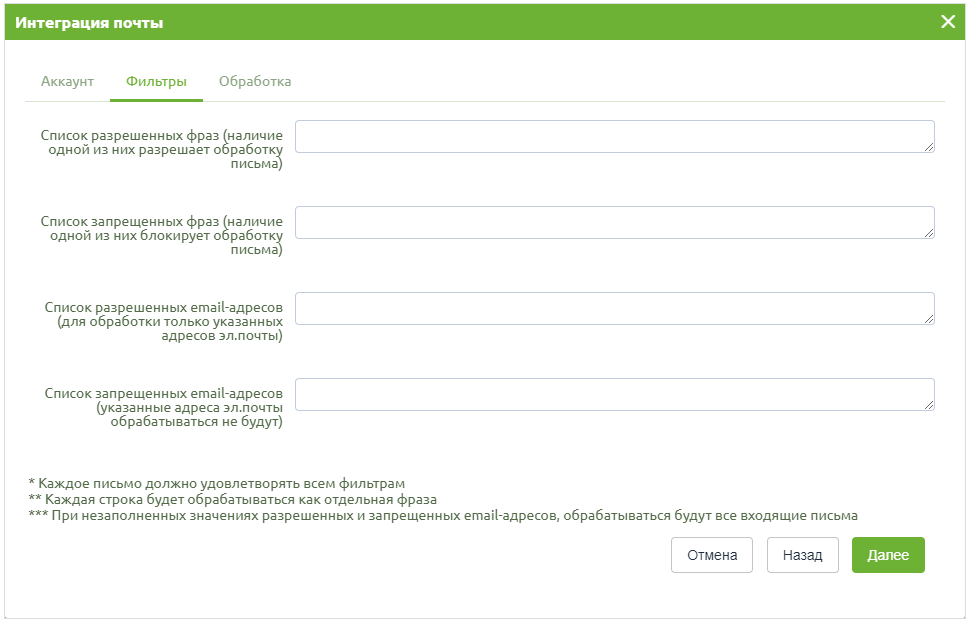
Внимание! Если необходимо обрабатывать все входящие сообщения, то список разрешенных фраз нужно оставить пустым.
Шаг 3. Правила обработки
На вкладке Обработка задаются следующие параметры:
- Формат названия лида - формат на основании которого будет формироваться название лида (может включать параметры).
- Флаг Активна - данный признак определяет необходимость обработки входящих писем;
- Флаг Загружать файлы в лид - при установке данного флага, файлы, присланные в письме, будут прикрепляться к лиду при создании;
- Флаг Создавать клиента - данный признак определяет необходимость создания клиента на основе данных отправителя при создании лида (по умолчанию включен);
- Флаг При получении письма всегда создавать новый лид - отвечает за создание нового лида при получении каждого входящего письма, без учёта ранее полученных писем от отправителя, но в случае получения ответа на обращение или сообщение из путёвки, оно будет обработано и прекреплено к лиду/путёвке, на которую ссылается (по умолчанию отключен);
- Страна по умолчанию;
- Отдел по умолчанию;
- Источник рекламы по умолчанию;
- Менеджер по умолчанию.
Формат названия лида может включать следующие параметры:
- %DATE% - дата создания лида;
- %TIME% - время создания лида;
- %TITLE% - тема письма;
- %FROM% - данные отправителя письма;
- %FIRSTNAME% - имя клиента;
- %NAME% - фамилия клиента.
Далее располагается таблица для дополнительных настроек обработки письма и заполнения полей лида значениями:
- Поле - выбор поля лида, которое необходимо заполнить:
- Страна;
- Источник рекламы;
- Офис;
- Менеджер;
- Название лида;
- Поля из справочника доп.описаний.
- Наличие текста в письме - текст, при наличии которого данное правило вступит в действие
- Значение при наличии текста в письме - значение, устанавливаемое в выбранном поле, при наличии определенного текста.
Внимание! При создании правила добавления лида необходимо заполнить все 3 поля.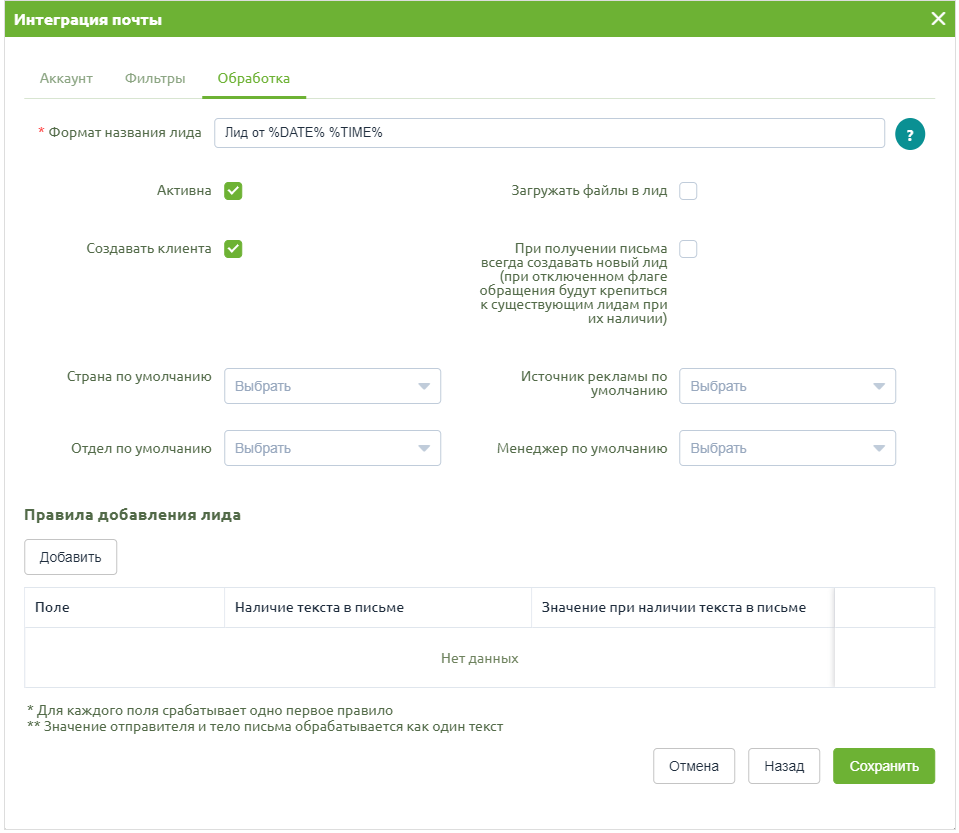
Действие правил добавление лида
Если на одно и то же поле действует несколько правил, то значение устанавливается по первому из правил, подходящих по условию.
Например, имеются 2 правила:
- При наличии текста "от менеджера Ивана", поле Менеджер должно заполниться значением "Воробьёв Иван Сергеевич";
- При наличии текста "от менеджера Юлии", поле Менеджер должно заполниться значением "Иванова Юлия Ивановна".
От клиента приходит письмо следующего содержания:

При обработке данного письма, полю Менеджер будет установлено значение "Воробьёв Иван Сергеевич", несмотря на то, что в тексте письма он упоминается после фразы "от менеджера Юлии", на которую также создано правило.
Дело в том, что данное правило расположено выше по списку в настройках, и оно срабатывает первым.
Редактирование правил интеграции
Для редактирования настройки интеграции почты необходимо в правой части записи нажать на кнопку ![]() , а далее в открывшемся окне внести необходимые правки.
, а далее в открывшемся окне внести необходимые правки.
Удаление правил интеграции
Для удаления настройки интеграции почты необходимо в правой части записи нажать на кнопку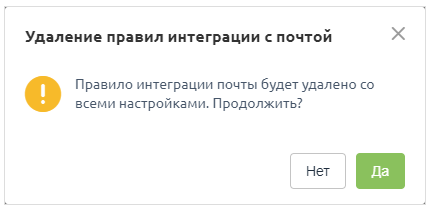
Обработка правила интеграции.
При получении входящего письма идёт проверка на наличие клиента в базе по адресу электронной почты.
Обработка правила интеграции начинается с определения подходящего или не подходящего письма по тексту темы и сообщения.
- Если в письме текст темы и сообщения включает разрешенные фразы, то сообщение подлежит дальнейшей обработке;
- Если в письме текст темы и сообщения включает запрещенные фразы, то обработка сообщения не будет производиться;
- Если в письме текст темы и сообщения включает как разрешенные, так и запрещенные фразы, то такие письма так же будут исключены из обработки.
Создание лида
После того, как система определила, что письмо подлежит обработке, начинают применяться правила, установленные на вкладке Обработка.
- Для названия лида применяется формат, заданный в соответствующем поле.
- Затем письмо обрабатывается по заведённым для него правилам:
- заполняются указанные поля, если условия соблюдены и искомые значения найдены в тексте;
- если по правилам лида заполняется поле, для которого ранее выставлено значение по умолчанию (страна, источник рекламы, отдел, менеджер), то правила лида, являясь более приоритетными, будут устанавливать своё значение;
- В полях по умолчанию проставляются значения, выставленные в соответствующих полях, если только ранее значения этих полей не заполнились, согласно правилам. Если значение отсутствует, то будет установлено значение не указано.
- Если по адресу электронной почты не будет найдено клиента в базе, то будет создан новый, в ином случае, имеющийся клиент будет прикреплен к лиду.
Например, Менеджером по умолчанию в лиде установлен "Петров Антон Васильевич", а также имеются 2 правила:
- При наличии текста "от менеджера Ивана", поле Менеджер должно заполниться значением "Воробьёв Иван Сергеевич";
- При наличии текста "от менеджера Юлии", поле Менеджер должно заполниться значением "Иванова Юлия Ивановна".
От клиента приходит письмо следующего содержания:
При обработке данного письма, полю Менеджер будет установлено значение "Воробьёв Иван Сергеевич". Ранее мы выяснили, что настройка с наличием текста "от менеджера Ивана" располагалось выше, чем "от менеджера Юлии", при этом сработало одно из правил и значение по умолчанию подменяется значением из правил для данного поля.
А в случае, когда будет получено письмо с разрешенной фразой, но без текста "от менеджера Ивана" или "от менеджера Юлии", то менеджером будет выбран "Петров Антон Васильевич".
Создание обращения в активный лид
В случае, если у клиента имеется активный лид (в котором клиент является главным, а лид не в завершающем статусе и не помещенный в архив), то полученное сообщение прикрепляется к нему.
Создание сообщения в действующей путёвке
В случае, если у клиента имеется действующая путёвка (в которой клиент является главным и дата окончания тура ещё не наступила), то полученное сообщение прикрепляется к ней.
Создание обращения в активном лиде и сообщения в действующей путёвке
В случае, если у клиента имеется активный лид (в котором клиент является главным, а лид не в завершающем статусе и не помещенный в архив), а также если у клиента имеется действующая путёвка (в которой клиент является главным и дата окончания тура ещё не наступила), то полученное сообщение прикрепляется и к лиду, и к путёвке.
